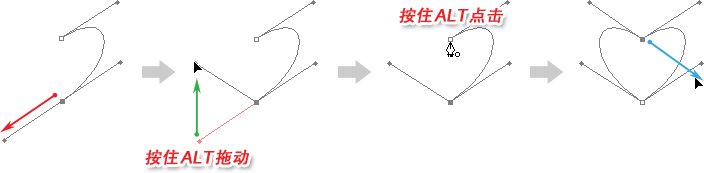1237如果要将直线锚点转为曲线锚点,则可以使用转换点工具
1238除了使用工具栏中的路径类工具以外,也可以使用自由变换功能来修改路径。既可以对路径整体(即所有锚点)作出修改,也可以只针对一个或多个锚点进行修改。在选择锚点后〖CTRL_T〗即可开启自由变换,此外也可以在使用路径类工具的时候点击右键选择。尽管这种方式较少使用,但却能营造非常好的效果。大家可以尝试选择不同的锚点,进行不同的变换操作。如下各图所示。为了令效果明显,图中只演示了直线锚点,大家可以尝试使用曲线锚点。
现在我们来看一下如何绘制心形。使用“后期技巧”的方法就不再说了,看懂了如下左图的锚点和方向线就能明白。这里主要讲一下如何实时绘制,如下右图所示,在第二个锚点的时候朝红色箭头方向拖动。然后按住ALT键将方向线朝绿色箭头移动。接下来先按住ALT键再点击起点锚点,这样就可以单独更改方向线而不会影响起点原先的方向线。再朝着青色箭头拖动,就可以完成绘制。
|



 -
-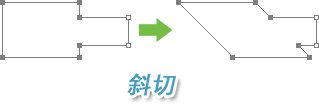 -
-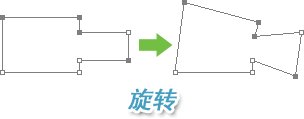
 -
-